Googleショッピング広告の概要・配信設定方法!メリットやデメリットはある?
- Web広告
こちらの記事では『ECサイトで商品を販売しているが、なかなか売り上げが伸びないため、ショッピング広告を検討している』という方のために、Googleショッピング広告がどんな広告なのか、どこに広告が掲載されるのか、また、どうすれば広告が配信出来るのかをご紹介していきます。最後まで読む頃にはショッピング広告が配信出来るようになっているはずですので、是非最後までご確認ください。
Contents
Googleショッピング広告の概要(掲載面・仕組み)
ショッピング広告は、商品を検索している人に【商品画像】【商品名】【商品価格】を表示することのできる、ECサイトに特化した広告です。それでは、どういう場所に表示されるのか、どのような仕組みで広告が配信されるのかを見て行きましょう。
掲載面
■PC表示イメージ
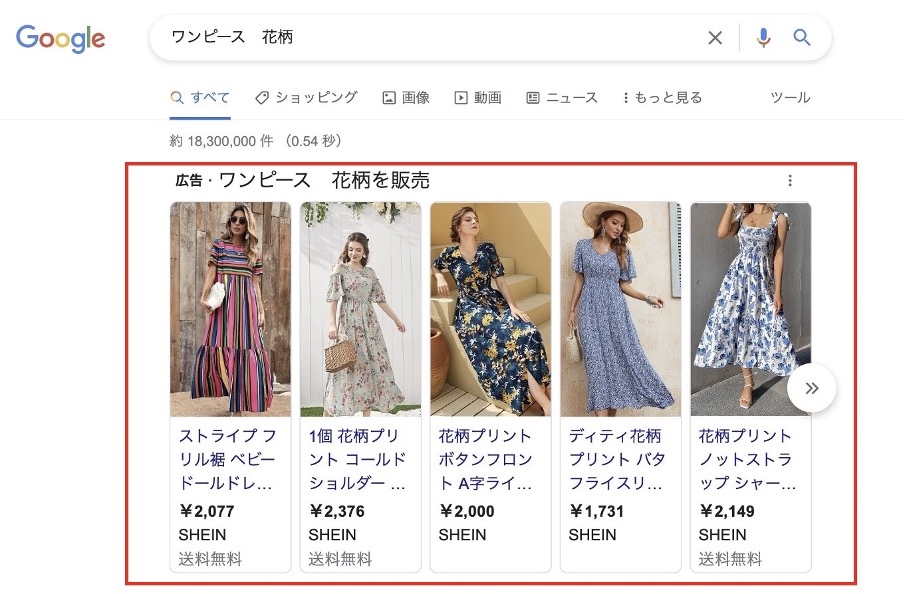
■SP表示イメージ
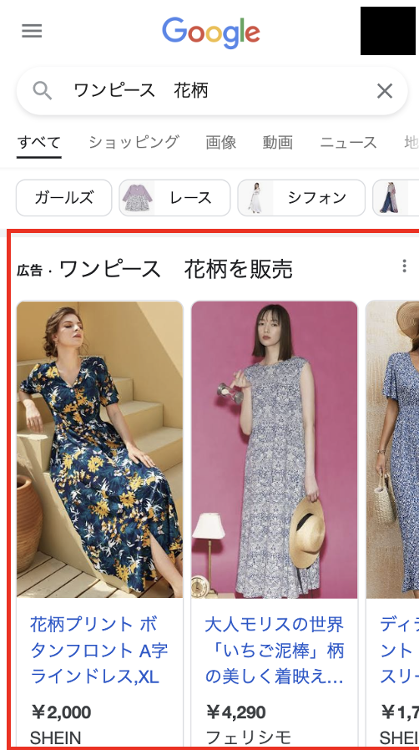
赤枠内がショッピング広告の表示されるイメージとなります。リスティング広告や、自然検索結果よりも上に表示されるため、クリック率が高くなります。また、画像も一緒に表示されることから、ユーザーもイメージ通りの商品をクリック出来るため、より購入に前向きな方からのクリックが期待できるでしょう。
仕組み
ショッピング広告は、広告を配信したい事業者が、Google Merchant Centerにフィード(商品情報をGoogle広告の仕様に合わせて加工したファイル)をアップロードしておくことで、その商品データとユーザーが検索したキーワードの関連性が高いときにオークションに参加でき、設定した入札単価(クリック単価)が高いと広告配信がされるという仕組みです。 無料商品リスティングと呼ばれる機能で、無料で掲載することも可能なのですが、有料広告よりも下に表示され、表示やクリック数が少なくなってしまうため、あまり効果は期待できません。有料広告と比べて使える機能も少ないため、無料広告だけ配信しようとは考えず、あくまで有料広告の補完として併用するようにしましょう。
メリット
ショッピング広告は、他の広告と比較して、どのようなメリットがあるのでしょうか?早速見ていきましょう。
出稿が楽
まず一つ目のメリットとしては、出稿が楽であるという点です。ECサイトの広告で代表的なメニューとしてリスティング広告がありますが、キーワード・広告文・遷移先のURLなどを自身でイチから設計する必要があり、配信するまでの手間・配信以降のチューニングの手間がかかります。そのようなリスティング広告と比較すると、少ない設定で開始できることがショッピング広告のメリットです。
画像で訴求できる
また、画像で訴求できる点も大きなメリットと言えます。例えば、『花柄のワンピース』が欲しいが、どのようなデザインのワンピースが欲しいかは決まっていない方がいた場合でも、画像でデザインを確認することができるため、自分の気に入るデザインのワンピースを探すことができます。テキストで『花柄のワンピース』と表示しても、どんな色なのか、どんな花なのかが分からないため、イメージと違う方もクリックしてしまうでしょう。画像なら、圧倒的に情報量多く訴求することが出来るため、余計なクリックを省くことができ、結果的に獲得単価(1件購入されるのにかかる費用/CPA)も低く抑えることが可能になります。
お買い物ニーズが高い方に表示できる
そして最大のメリットとして、お買い物ニーズが高い方に表示できるというメリットがあります。購入したい人、購入を検討している方が商品名を検索した際に検索結果の最上部に表示されるため、まだ購入を迷っている人からのクリックも期待できますし、そこから商品詳細ページを見て、購入に繋がることもあるのです。非常に費用対効果が高い広告であるため、ECサイトを持っている方は是非積極的に出稿を検討するようにしましょう。スマートフォンの検索結果画面ではファーストビューがショッピング広告しか表示されないこともあるため、出稿していないとショッピング広告にクリックを奪われてしまい、大きな機会損失になってしまいます。
デメリット
たくさんのメリットがあるショッピング広告ですが、以下のようなデメリットもあるため、気をつけるようにしましょう。
キーワードの個別設定など細かい調整ができない
フィード情報を詳細に登録することで、配信を最適化することは出来ますが、リスティング広告のキーワードほど細かく調整することは難しいです。また、リスティング広告のようにキーワード単位で細かく入札することも出来ません。しかし、デメリット以上に上述したようなメリットの方が大きいため、配信をためらうほどのデメリットとは言えないでしょう。
フィードの設定・更新が必要
Google広告の場合、フィードで設定できる項目は50個以上もありますが、在庫状況などの項目を常に最新に保つことが難しいところが、ショッピング広告最大のデメリットと言えます。在庫が無いのにあると表示させたままにしてしまうと、トラブルにつながる恐れもありますし、売るものがない状態であるのにたくさんクリックされ、無駄な広告費ばかりが嵩んでしまいます。しかし、大変そうだからと諦める必要はありません。フィードの管理サービスというものも存在しているため、商品数が多く管理が難しそうだと二の足を踏んでいる方は、それらを利用するようにしましょう。
配信設定
ショッピング広告がどういう広告なのかは概ねお分かりいただけたでしょうか?それでは、配信の方法について見て行きましょう。
1.Google Merchant Centerアカウントを開設する
Google Merchant Centerにアクセスし、以下の画面で必要事項を入力していきます。購入手続きを行う場所については、ECサイトで使用する場合には『自社のウェブサイト』を選択しましょう。
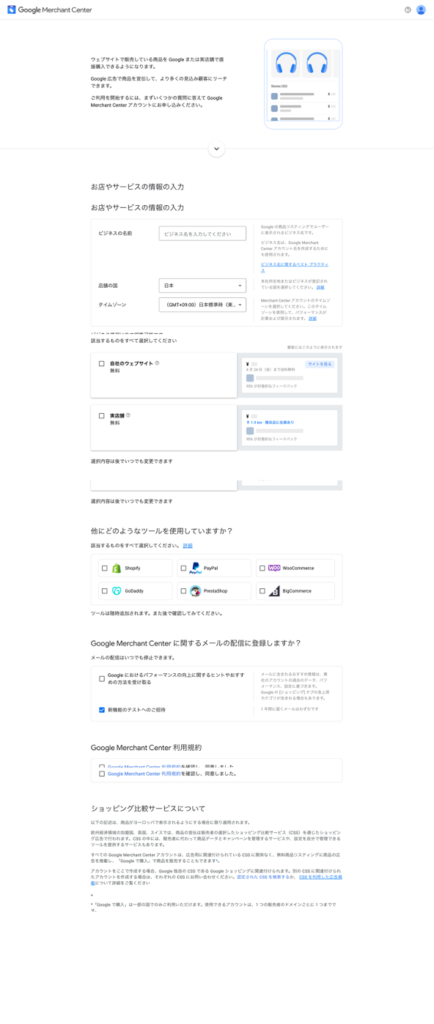
『登録する』をクリックすると、アカウントが作成されます。利用開始にはお店の詳細情報を入力する必要があるため、以下の画面で順に入力していきましょう。
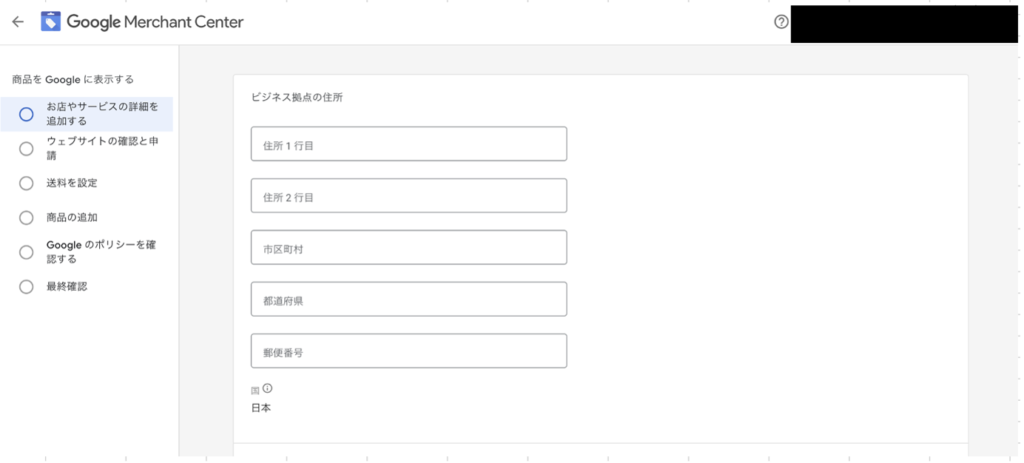
『ウェブサイトの確認と申請』では、所有するECサイトのURLを入力し、サイトの所有権の確認を行うことが必要になります。所有権の確認方法については、以下をご覧ください。
参考:
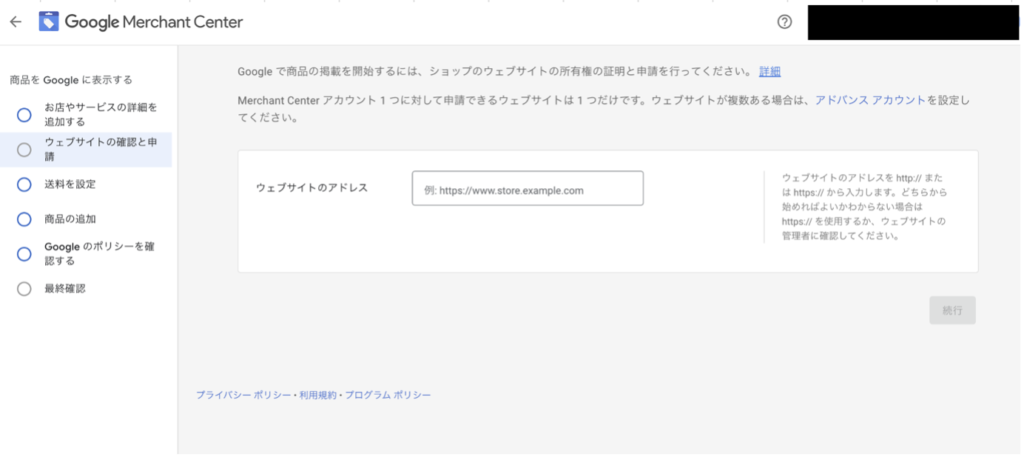
2.データフィードを作成・アップロードする
商品データの登録には、直接入力する方法と、フィードをアップロードする2つの方法があります。商品数が少ない場合には直接入力でも可能ですが、正しく管理するためにもフィードをアップロードする方法の方がおすすめです。
フィードの作成方法については、以下をご確認下さい。ExcelやGoogleスピレッドシートを使用し作成しましょう。
参考:
フィードが作成できましたら、Merchant Centerにアップロードします。
アップロード方法については、以下をご確認下さい。
参考:
3.Google Merchant CenterとGoogle広告を連携する
フィードのアップロードができましたら、Google Merchant CenterとGoogle広告を連携しましょう。青い矢印で示した歯車のボタンをクリックすると、『リンクアカウント』という文字がありますので、そちらをクリックします。
『リンクアカウント』の『Google広告』の『アクション』のリンクボタンをクリックします。別のGoogleアカウントの広告アカウントと連携したい場合は、その他のGoogle広告アカウント>アカウントリンクと進み、連携したいGoogle広告アカウントのIDを入力します。
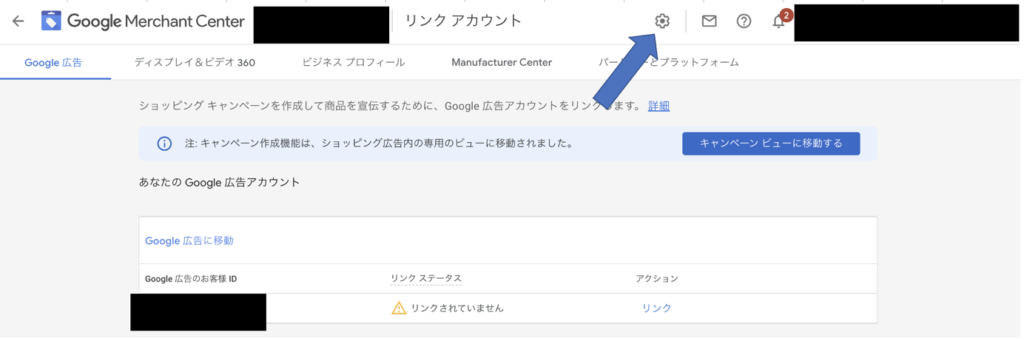
Merchant Centerからリンクの申請をしたら、今度はGoogle広告の管理画面に移動し、『ツールと設定』から同じく『リンクアカウント』をクリックします。
Google Merchant Center』の詳細をクリックすると、先ほどリンクの申請をしたアカウントが表示されますので、APPROVE(承認)をクリックします。これで連携が完了です。
4.ショッピングキャンペーンを作成する
最後にGoogle広告上で『キャンペーンを作成』ボタンからキャンペーンを作成し、配信設定を行います。
キャンペーン目標を設定し、日予算などを入力すると、キャンペーンが作成できます。キャンペーンを作成すると「すべての商品」という商品グループができ、商品グループごとに入札価格を設定することが出来ますので、必要に応じて商品グループを分けて管理しましょう。
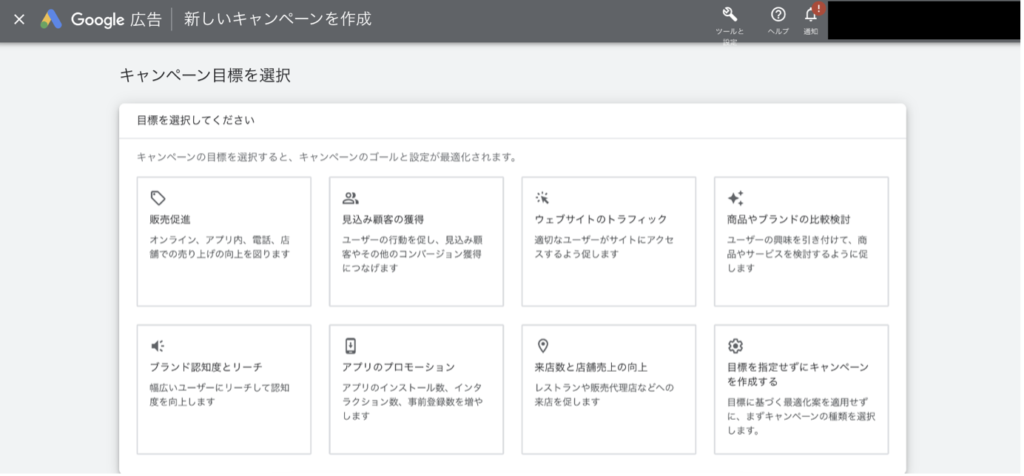
ショッピング広告配信の際の注意点
ショッピング広告には、以下URLのように、ポリシーや取扱が出来ない商品も決められているため、配信前に事前に確認しましょう。ポリシー違反があるとアカウント停止に繋がってしまうため、もし不承認になってしまった場合はすぐに対応するようにしましょう。
ポリシー:https://support.google.com/merchants/answer/6149970?hl=ja
広告掲載対象外のコンテンツ:https://support.google.com/merchants/answer/6150006?hl=ja
まとめ
いかがでしたでしょうか?Googleショッピング広告がどのような広告なのか、またどんなメリット・デメリットがあるのか、また配信方法までお分かりいただけたと思います。意外と楽に出稿することが出来ますし、画像で訴求することも可能で、お買い物ニーズが高い方に表示させることができるGoogleショッピング広告。広告って手間がかかるし、費用対効果が心配・・・という方にも大変おすすめですので、是非出稿してみて下さい。





